Jak naprawić komunikat o błędzie „Firefox już działa, ale nie odpowiada”
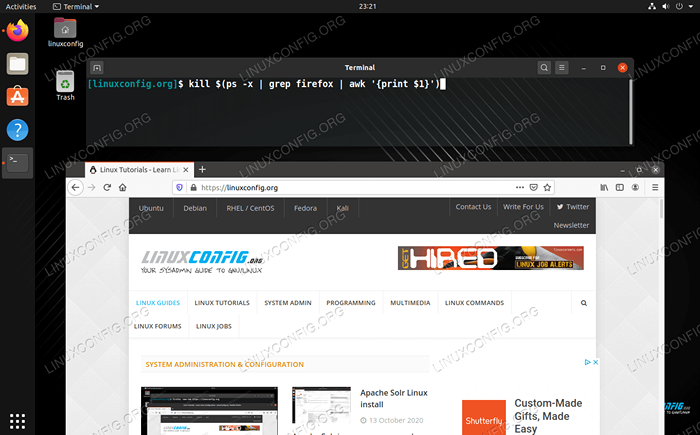
- 681
- 64
- Natan Cholewa
W tym przewodniku pokażemy kilka różnych metod naprawy Firefox już działa, ale nie reaguje Komunikat o błędzie w systemie Linux.
Najpierw przejdźmy do kilku powodów, dla których ten błąd może wystąpić. Często zdarza się, że aplikacja od czasu do czasu zamraża lub „zawiesić”, więc jeśli nie jest to problem, który wielokrotnie masz z Firefoxem, prawdopodobnie możesz po prostu zabić proces i wrócić do tego, co robiłeś.
Z drugiej strony, znany jest problem, że stał się wieczny w sytuacjach, w których występuje problem z plikiem profilu. Firefox przechowuje personalizacje i ustawienia użytkownika w „profilu”, do którego można się uzyskać za każdym razem, gdy otwiera się Firefox. Jeśli często występujesz ten błąd, pomocne może być utworzenie zupełnie nowego profilu i zaimportowanie starych ustawień.
Śledź wraz z naszym przewodnikiem krok po kroku poniżej, aby naprawić ten irytujący błąd i sprawić, że przeglądarka internetowa ponownie działała.
W tym samouczku nauczysz się:
- Jak naprawić komunikat o błędzie „Firefox już działa, ale nie odpowiada”
- Jak zabić procesy Firefox
- Jak uruchomić Firefox w trybie awaryjnym
- Jak usunąć plik blokady profilu
- Jak utworzyć nowy profil Firefox
- Jak ponownie zainstalować Firefox
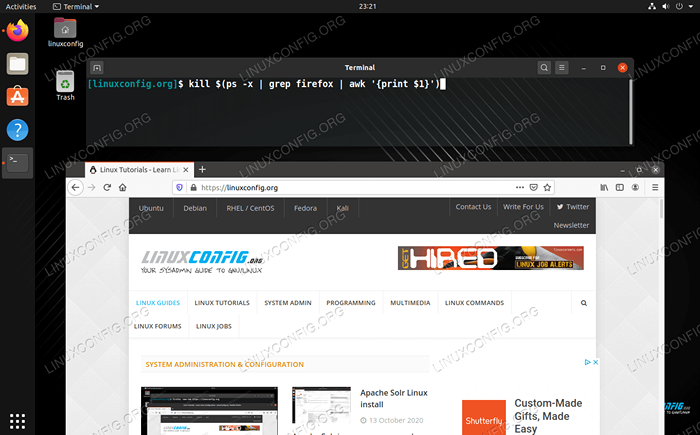 Naprawienie niereagującego Firefoxa Mozilla na Linux
Naprawienie niereagującego Firefoxa Mozilla na Linux | Kategoria | Wymagania, konwencje lub wersja oprogramowania |
|---|---|
| System | Każda dystrybucja Linux |
| Oprogramowanie | Mozilla Firefox |
| Inny | Uprzywilejowany dostęp do systemu Linux jako root lub za pośrednictwem sudo Komenda. |
| Konwencje | # - Wymaga, aby podane polecenia Linux są wykonywane z uprawnieniami root bezpośrednio jako użytkownik root lub za pomocą sudo Komenda$ - Wymaga, aby podane polecenia Linux zostały wykonane jako zwykły użytkownik niepewny |
Zabij procesy Firefox
Pierwszą rzeczą, którą powinieneś spróbować, jest po prostu zabić proces Firefox i otworzyć go z powrotem. Jak powiedzieliśmy wcześniej, czasami aplikacje zamarzną lub zawieszą, a to niekoniecznie nie jest nienormalne, jeśli tak się nie dzieje.
Aby zabić proces w systemie Linux, musisz otworzyć terminal wiersza poleceń w swoim systemie. Aby zobaczyć procesy związane z Firefoxem, możesz użyć następującego polecenia.
$ ps -x | Grep Firefox
Zamiast zabijać te procesy jeden po drugim, możesz użyć następujących zabić polecenie zakończenia wszystkich od razu.
$ zabójcy $ (ps -x | grep firefox | awk 'print $ 1')
Jeśli to nie zadziała, użyj -9 opcja zmuszenia tych procesów do zamknięcia.
$ zabójcy -9 $ (ps -x | grep firefox | awk 'print $ 1')
Uruchom Firefox w trybie awaryjnym
Jeśli rozszerzenie przeglądarki lub złe ustawienie powoduje problemy, uruchomienie Firefox w trybie awaryjnym powinno umożliwić dostęp do aplikacji i rozwiązać problem przed ponownym otwarciem normalnego. Uruchom Firefox w trybie awaryjnym z terminalu, wykonując to polecenie.
$ Firefox -Safe -tryb
Usuń plik blokady profilu
Jeśli Firefox wyłączył się nienormalnie, plik blokady profilu może zostać pozostawiony z poprzedniej sesji i powodować błędy podczas ponownego uruchamiania Firefox. Spróbuj go usunąć, jeśli istnieje. Aby go zlokalizować i ustalić, czy istnieje w systemie, użyj znajdować Komenda.
$ Znajdź ~ -name ".zamek"
Następnie usuń to.
$ rm/home/linuxconfig/.Mozilla/Firefox/Gegouo0x.Default-zwolnienie/profil.zamek
Utwórz nowy profil
Jeśli Firefox nadal się nie rozpocznie, spróbuj utworzyć nowy profil w menedżerze profilu i uruchom aplikację w ramach tego profilu. Możemy to zrobić z wiersza poleceń, jak wyjaśniono w naszym samouczku Firefox i Linux.
$ Firefox -profileManager
Następnie, aby uruchomić Firefox w określonym profilu, możesz użyć -P Opcja przy określaniu nazwy profilu. Na przykład to polecenie otworzyło Firefox z załadowanym profilem LinuxConfig:
$ Firefox -p „Linuxconfig”
Opcja nuklearna: ponownie zainstaluj Firefox
Jeśli dotarłeś tak daleko w przewodnik bez rozwiązania problemu, nadszedł czas, aby rozważyć po prostu ponownie zainstalować Firefox. To wyczyści wszystkie istniejące pliki, konfigurację i ustawienia, i pozwoli ci ponownie zainstalować świeżą i aktualną kopię przeglądarki internetowej.
Aby ponownie zainstalować Mozilla Firefox na Ubuntu, Debian i Linux Mint:
$ sudo apt purge firefox $ rm -rf ~//.Mozilla $ sudo apt Zainstaluj Firefox
Aby ponownie zainstalować Firefox Mozilla na Centos 8 (i nowszy), Fedora i Red Hat:
$ sudo dnf usuń Firefox $ rm -rf ~//.Mozilla $ sudo dnf instaluj Firefox
Aby ponownie zainstalować Mozilla Firefox na Arch Linux i Manjaro:
$ sudo pacman -r firefox $ rm -rf ~//.Mozilla $ sudo pacman -s firefox
Wniosek
Aplikacja, która odmawia otwarcia, jest okropnie frustrująca, ale jest to coś, z czym musisz sobie poradzić od czasu do czasu. W tym przewodniku widzieliśmy wiele metod naprawy tego błędu w Firefox, od bardzo ogólnych środków zaradczych po bardziej szczegółowe. Ostatecznie, jeśli nic innego nie zadziała, czasami konieczne jest ponowne zainstalowanie.
Powiązane samouczki Linux:
- Jak zabić proces po imieniu
- Rzeczy do zainstalowania na Ubuntu 20.04
- Rzeczy do zrobienia po zainstalowaniu Ubuntu 20.04 Focal Fossa Linux
- Hung Linux System? Jak uciec do wiersza poleceń i…
- Rzeczy do zrobienia po zainstalowaniu Ubuntu 22.04 JAMMY Jellyfish…
- Jak instalować, odinstalować i aktualizować Firefox na Ubuntu
- Jak zabić proces na podstawie numeru portu w Linux
- Jak zaktualizować Firefox na Linux
- Mint 20: Lepsze niż Ubuntu i Microsoft Windows?
- Jak wycofać aktualizacje Pacman w Arch Linux

